Si vous n'avez besoin que d'effectuer des tâches de base telles que la suppression de l'arrière-plan d'une photo, Adobe Express peut s'en charger avant que vous n'envisagiez d'utiliser Photoshop. Adobe Express propose un outil gratuit de suppression de l'arrière-plan d'une image, conçu pour des modifications rapides et directes.
Après avoir supprimé l'arrière-plan d'une image, vous pouvez placer le sujet sur différents arrière-plans, ce qui permet de l'intégrer plus facilement dans diverses conceptions telles que les publications sur les médias sociaux, les supports marketing et les présentations.
Pour supprimer l'arrière-plan d'une image à l'aide d'Adobe Express, il vous suffit de suivre quelques étapes simples. Mais avant cela, commençons par nous familiariser avec Adobe Express.
Dans cet article
Partie 1. Adobe Express : Présentation générale
Lorsque vous pensez à Adobe, Photoshop est peut-être la première chose qui vous vient à l'esprit pour l'édition d'images ou la suppression d'arrière-plans. Cependant, Adobe propose également un outil plus accessible de suppression de l'arrière-plan des photos et de création de contenu : Adobe Express. Adobe Express est un outil polyvalent qui permet de créer des pages web, des graphiques et des vidéos, le tout au moyen d'une interface conviviale. Il simplifie les tâches de base sans la complexité de logiciels avancés comme Photoshop, ce qui permet à chacun de produire facilement un contenu remarquable et d'exprimer rapidement ses idées. Adobe Express est accessible via son site web et son application mobile, disponible sur Android et iOS.
Adobe Express Caractéristiques :
- Combiner les médias: Fusionnez des clips vidéo, des illustrations, des animations et de la musique à l'aide d'une interface simple de type glisser-déposer.
- Tâches en un clic: Utilisez les outils Adobe pour la photo, la conception, la vidéo et les PDF pour réaliser des tâches simples et rapides.
- Effets de texte et images instantanés: Créez des effets de texte et des images époustouflants à partir d'une simple description grâce à l'IA générative d'Adobe Firefly.
- Modèles préfabriqués: Accédez à des milliers de modèles conçus par des professionnels, à des photos Adobe Stock, à des vidéos, à de la musique, etc.
- Collaboration en temps réel : Travaillez avec votre équipe en collaborant et en commentant les fichiers en temps réel.
- Intégration transparente : Accédez facilement aux ressources Photoshop et Illustrator liées et synchronisez-les.
Prix :
Adobe Express propose une formule gratuite et une formule Premium. Le plan Premium est inclus dans les abonnements à Adobe Creative Cloud pour 59,99$/mois. Vous pouvez également l'acheter en tant que plan autonome sur le site web d'Adobe ou par le biais d'achats in-app dans les applications mobiles pour 9,99$/mois ou 99,99$/an.
Partie 2. Comment supprimer l'arrière-plan d'une image dans Adobe Express
Si vous utilisez Adobe Photoshop pour supprimer l'arrière-plan d'une image, vous devrez généralement utiliser des outils de sélection ou des techniques de masquage pour supprimer soigneusement l'arrière-plan de votre image. Cette méthode vous permet d'obtenir une plus grande précision et un meilleur contrôle, ce qui se traduit par des résultats plus détaillés et plus raffinés.
Mais grâce à l'IA, les dernières versions de Photoshop disposent désormais d'une fonction d'analyse de l'information. Actions rapides, où vous pouvez supprimer l'arrière-plan d'un simple clic. Cette fonctionnalité est également présente dans Adobe Express. Son outil de suppression de l'arrière-plan, doté d'une intelligence artificielle, accélère et facilite le processus en un seul clic.

Il est donc très facile aujourd'hui d'utiliser Adobe Photoshop ou Express pour supprimer l'arrière-plan.
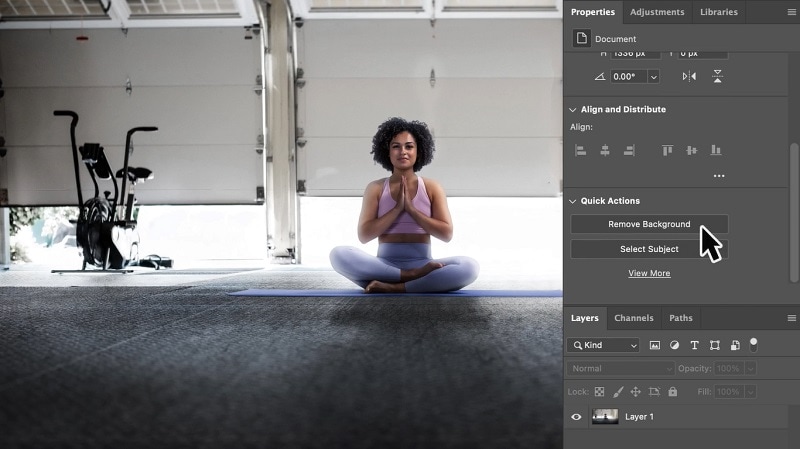
Comment supprimer l'arrière-plan d'une image à l'aide d'Adobe Express ?
Que vous utilisiez Adobe Express sur la version web ou mobile, il n'y aura pas de grande différence dans la manière de supprimer l'arrière-plan d'une image. Grâce à son interface intuitive, vous pouvez facilement naviguer et utiliser ses fonctionnalités sur les deux plateformes.
Si vous souhaitez uniquement supprimer l'arrière-plan d'une image dans Adobe Express, il vous suffit de vous rendre sur le site de suppression de l'arrière-plan d'Adobe Express site web et de télécharger la photo. Ensuite, vous pourrez télécharger le résultat gratuitement.
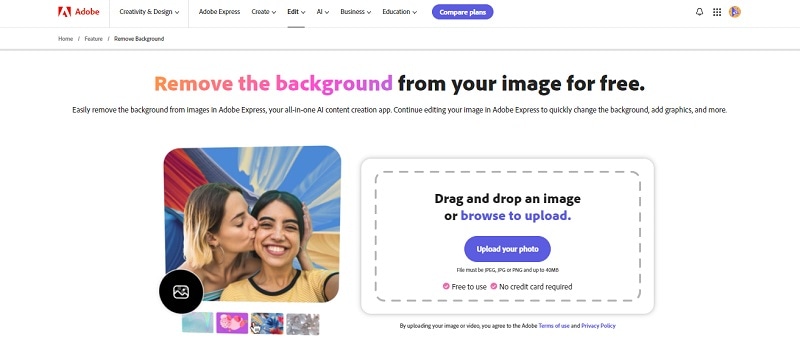
Mais si vous commencez à partir de l'interface d'édition d'Adobe Express (surtout si vous utilisez l'application mobile), sélectionnez l'image sur votre toile et cliquez sur le bouton “Supprimer l'arrière-plan” . Adobe Express supprime immédiatement l'arrière-plan pour vous. Il s'agit même de supprimer les ombres de l'arrière-plan de la photo, s'il y en a.
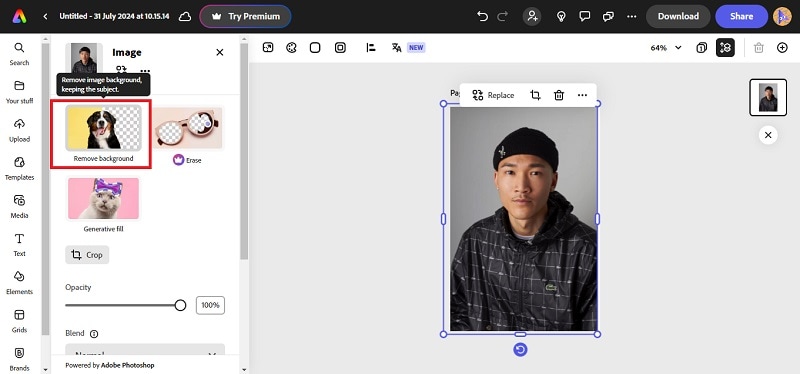
Vous pouvez ensuite effectuer toutes les modifications nécessaires, telles que l'ajout d'un nouvel arrière-plan, de texte, d'effets, etc.
Partie 3. Problèmes courants avec Adobe Express et comment les résoudre
Bien qu'Adobe Express soit très pratique pour diverses tâches de conception, il n'est pas rare de rencontrer des problèmes. Si vous êtes confronté à des difficultés, voici quelques problèmes courants et leurs solutions :
- Imprécision avec des arrière-plans complexes
Bien qu'il soit facile d'utiliser le programme de suppression de l'arrière-plan d'une photo d'Adobe Express, il peut s'avérer difficile de traiter des arrière-plans complexes. Il en résulte des résultats incomplets ou inexacts. Dans ce cas, il est préférable d'utiliser un logiciel plus avancé comme Photoshop pour un travail plus détaillé.
Dégradation de la qualité de l'image: Si vos images deviennent floues ou pixellisées après l'édition, vérifiez si vous utilisez des images à haute résolution. Lors de l'exportation, choisissez la résolution et le format les plus élevés possibles afin de préserver la qualité de l'image. Ajustez les paramètres de compression si nécessaire pour que l'image reste claire.
Lenteur des performances: Adobe Express peut fonctionner lentement avec des fichiers volumineux ou des dessins compliqués. Ce que vous pouvez faire, c'est fermer les autres applications et vous assurer d'une connexion internet stable. Pour les fichiers volumineux, essayez de diviser votre projet en plusieurs parties ou d'optimiser le fichier avant de le télécharger.
Problèmes de compatibilité: Adobe Express prend en charge un grand nombre de formats de fichiers. Toutefois, si vous rencontrez des problèmes avec certains types de fichiers, vous pouvez consulter la documentation d'Adobe Express pour obtenir une liste des formats compatibles, et convertir les fichiers dans un format pris en charge si nécessaire.
Partie 4. Wondershare Filmora : L'alternative pour supprimer l'arrière-plan d'une vidéo
Vous pouvez également utiliser Adobe Express pour supprimer l'arrière-plan d'une vidéo, mais cela nécessite un abonnement à ses formules Premium. Cependant, les capacités d'édition vidéo d'Adobe Express peuvent être quelque peu limitées. Si vous rencontrez des problèmes de coût ou si vous avez besoin de fonctions plus avancées, une autre option pour supprimer les arrière-plans vidéo est la suivante Wondershare Filmora.
Filmora est un logiciel de montage vidéo convivial doté de nombreuses fonctionnalités, dont AI Portrait Cutout, qui permet de supprimer l'arrière-plan des photos et des vidéos. Son interface intuitive et ses puissants outils alimentés par l'IA en font un excellent choix pour créer des vidéos de qualité professionnelle sans avoir à suivre une courbe d'apprentissage abrupte.
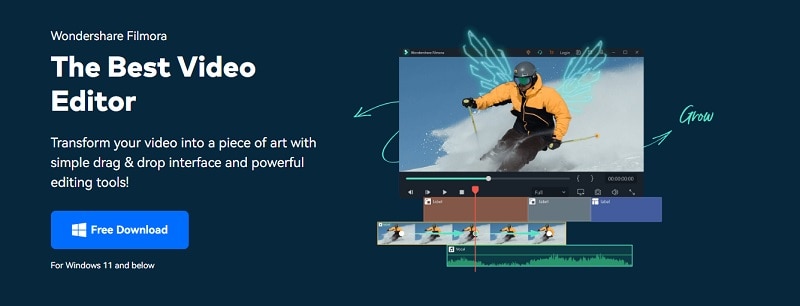
Caractéristiques principales :
- AI Portrait Découpé : Détecte et supprime rapidement l'arrière-plan de votre vidéo, en se concentrant sur le sujet humain.
- Suppresseur d'objets vidéo AI : Supprimez sans effort les objets ou les personnes indésirables de votre vidéo en quelques coups de pinceau.
- Clé chromatique : Remplacez facilement les fonds verts par des images ou des vidéos personnalisées.
- Masquage intelligent par l'IA : Réalisez des transitions fluides entre les scènes grâce au masquage transparent des objets.
- Découpe intelligente de l'IA : Supprimez les objets indésirables ou changez rapidement d'arrière-plan.
- Édition du copilote IA : Rationalisez votre processus de montage en demandant à votre assistant personnel d'IA de vous aider à monter votre vidéo.
Pour supprimer l'arrière-plan de la vidéo à l'aide de Filmora, vous pouvez suivre le guide étape par étape ci-dessous.
Étape 1Importer et ajouter des fichiers multimédias à la chronologie
Lancez Wondershare Filmora et importez vos vidéos. Faites-les glisser et déposez-les sur la ligne de temps pour commencer l'édition.
Étape 2Supprimez l'arrière-plan de votre vidéo
Si votre vidéo comporte un sujet humain, vous pouvez utiliser la fonction AI Portrait Cutoutde Filmora pour supprimer l'arrière-plan. Sélectionnez le clip sur la ligne de temps pour ouvrir le panneau d'édition. Aller à Vidéo > Outils d'IA et permettre Portrait AI.
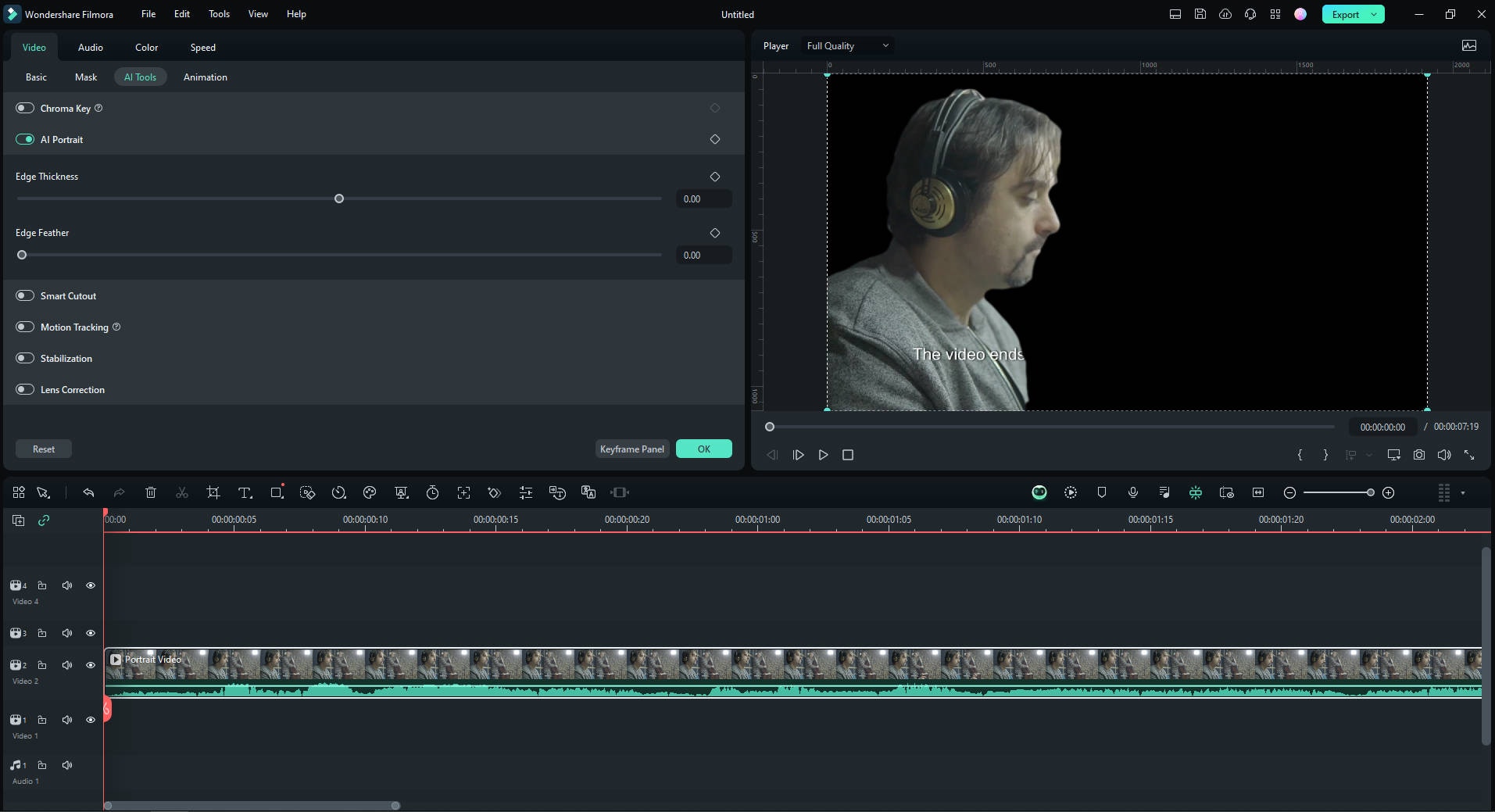
Pour les vidéos avec un arrière-plan solide, comme un écran vert, vous pouvez également utiliser et activer la fonction Chroma Key sous le même onglet. Sélectionnez la couleur spécifique à supprimer. Vous pouvez ensuite ajuster les paramètres en fonction de vos besoins pour affiner la suppression de l'arrière-plan.
Étape 3Remplacer l'arrière-plan de la vidéo
Pour remplacer l'arrière-plan, importez votre nouvelle image ou vidéo d'arrière-plan depuis la médiathèque ou votre galerie locale. Faites glisser et déposez l'image ou la vidéo sur la piste située sous la piste du portrait dans la chronologie.
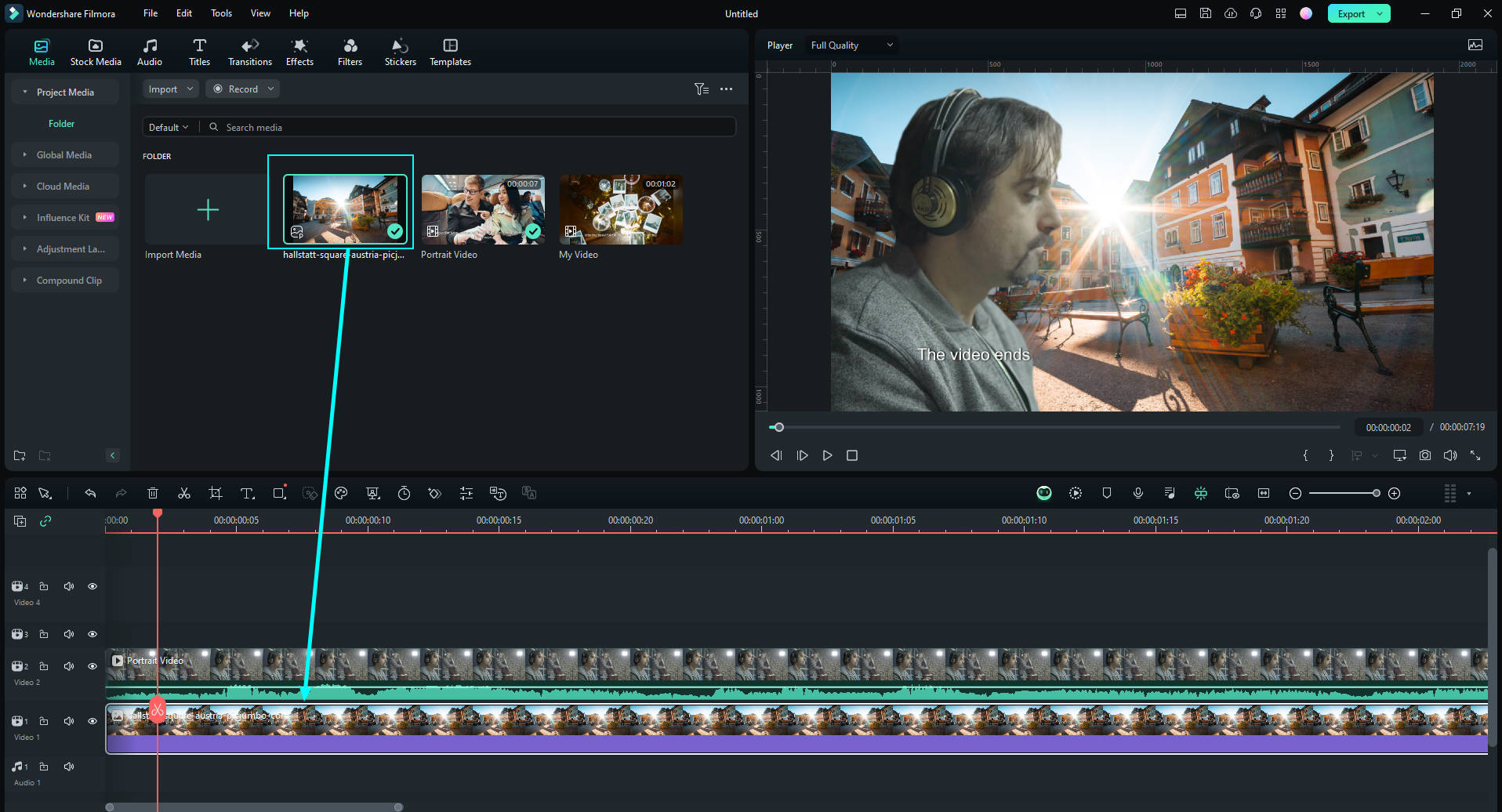
Étape 4Ajoutez des effets à votre sujet
Maintenant que vous avez appris comment supprimer facilement l'arrière-plan d'une vidéo, rendons-la plus intéressante. Vous pouvez affiner la vidéo en ajoutant des effets de corps.
Aller à Effets > Effets sur le corps dans la barre d'outils supérieure. Parcourez les effets disponibles, prévisualisez-les en cliquant sur la vignette de l'effet et ajoutez-les à votre vidéo en faisant glisser l'effet sur la ligne de temps ou en cliquant sur le bouton Ajouter (+) sur l'icône Effets sur le corps vignette.
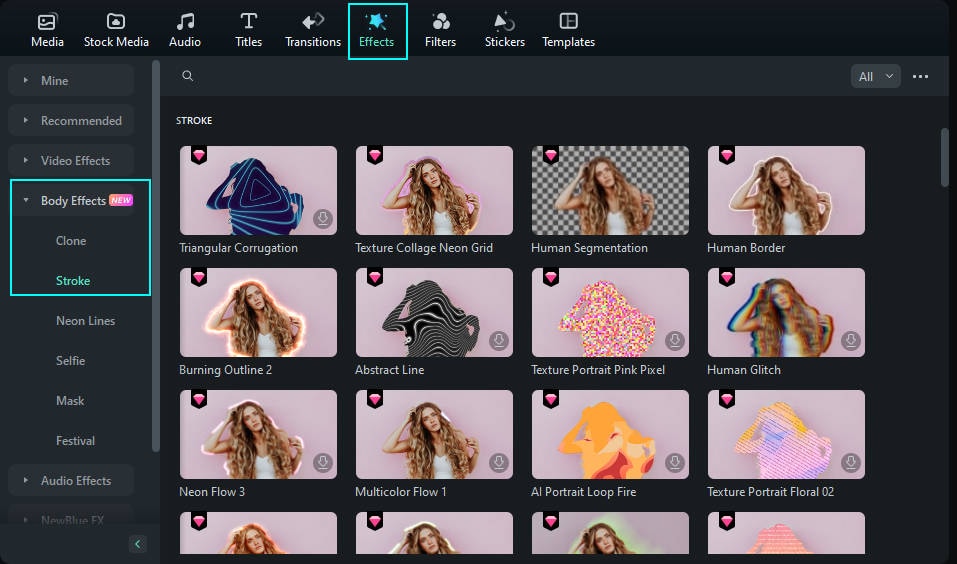
Ajustez la durée de l'effet en fonction de la longueur de votre clip vidéo en l'allongeant ou en le raccourcissant. Lisez la vidéo pour voir les résultats. Vous pouvez ensuite ajouter d'autres effets en répétant les mêmes étapes.
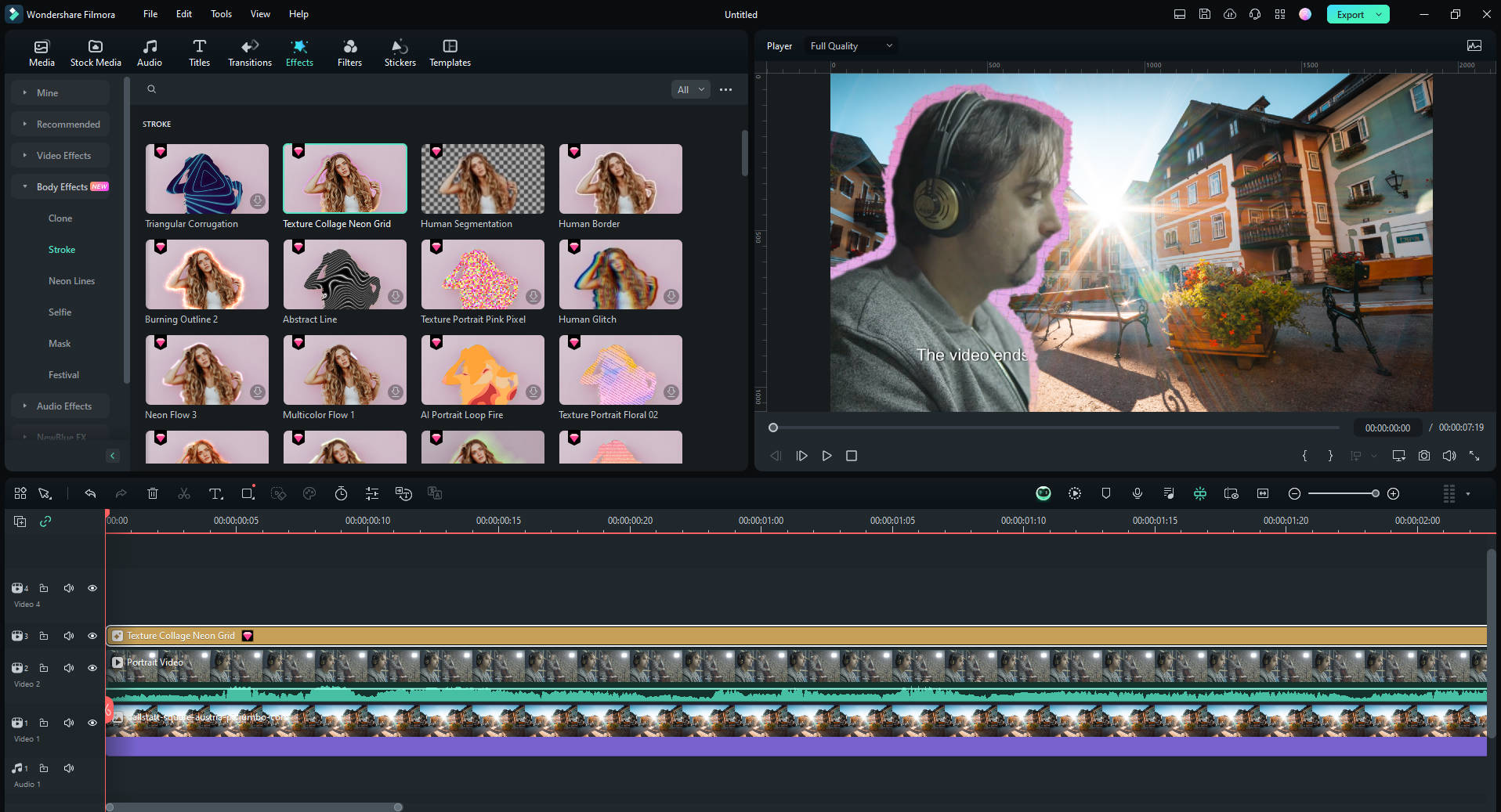
Conclusion
Pour ceux pour qui Photoshop représente un véritable défi, Adobe propose un outil de suppression de l'arrière-plan des images dans Adobe Express. Doté d'une intelligence artificielle, cet outil peut vous aider à supprimer l'arrière-plan d'une image en ligne en un seul clic. Adobe Express permet également de supprimer les arrière-plans des vidéos pour les abonnés à la formule Premium. Mais si vous avez besoin d'une bonne alternative avec des fonctionnalités plus puissantes, Wondershare Filmora est un excellent choix. Son interface intuitive et ses outils d'intelligence artificielle rendent la suppression de l'arrière-plan vidéo et l'édition simples et efficaces.



 Sécurité 100 % vérifiée | Aucun abonnement requis | Aucun logiciel malveillant
Sécurité 100 % vérifiée | Aucun abonnement requis | Aucun logiciel malveillant

